회사 IPO 이후 주가정보 다운로드 링크
Yahoo Finance - Stock Market Live, Quotes, Business & Finance News
At Yahoo Finance, you get free stock quotes, up-to-date news, portfolio management resources, international market data, social interaction and mortgage rates that help you manage your financial life.
finance.yahoo.com
다운로드하는 방법
위의 링크로 접속하고 종목명을 검색하면 아래와 같은 화면을 볼 수 있다.
여기서 Historical Data를 눌러준다.

1. 기간 설정하기
IPO 이후 모든 정보를 얻기 위해서 기간을 최대로 설정한다. (Max 버튼 클릭)

2. 주식 가격 보기를 선택하기
이 상황에서 선택을 바꾸면 배당금, 주식분할 관련 데이터를 다운로드할 수 있다.

3. 일별로 보기 선택
주나 월 단위로 함축된 정보를 다운로드하는 것도 가능하다.
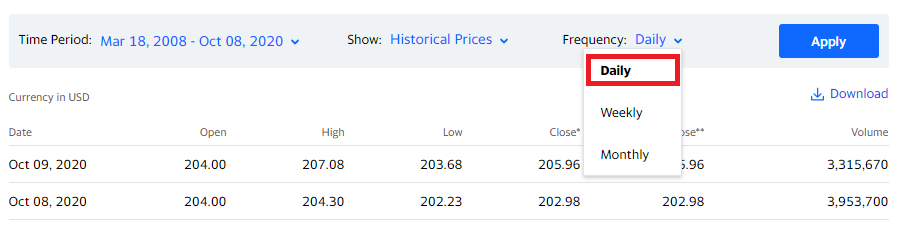
4. 다운로드하기
다운로드 버튼을 눌러서 엑셀 파일을 다운로드할 수 있다.

5. 데이터 검색
최저가 밑 최고가를 찾기 위해서 간단하게 엑셀 함수로 검색이 가능하다.
우선 최저가를 찾기 위해서는 빈 공간(셀 하나)을 누르고 =MIN(E:E) 를 입력하면 된다.
=는 함수를 사용하기 위한 명령어이고 E:E는 E열 처음부터 끝까지를 모두 범위로 잡겠다는 명령어이다.
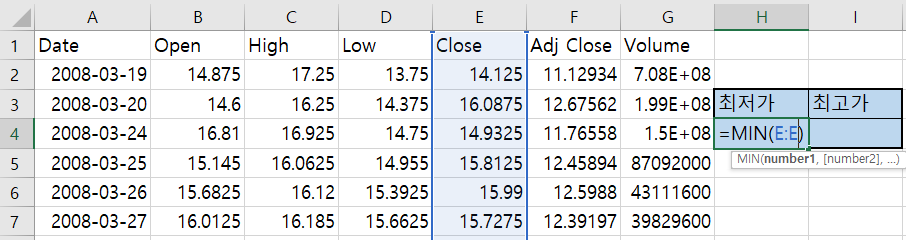
최고가를 찾는 방법도 비슷하다. 위와 같이 하고 함수를 =MAX(원하는 열)로 변경하면 된다.

이제는 너무 오래돼서 HTS에는 나오지도 않는 주식 가격 정보를 쉽게 찾아볼 수 있다.
혹시라도 특정회사의 배당금을 찾아보고 싶다면 위의 과정에서 2번 show에서 Historical Price를 Dividends only로 변경하면 된다.
'경제 및 투자 > 트레이딩 Tip' 카테고리의 다른 글
| 미국 주식 공매도 수량 확인하는 방법 (0) | 2021.02.01 |
|---|---|
| 미국 실업률 확인하는 방법 (4) | 2020.10.04 |
| 영어로된 경제 및 재무재표 용어 정리. (0) | 2020.10.01 |
| 분산투자로 수익 극대화 하기 (0) | 2020.09.24 |
| 미국 주식 재무제표 보는 방법, SEC FILLINGS 미국 증권거래소 보고서 (0) | 2020.09.23 |



댓글